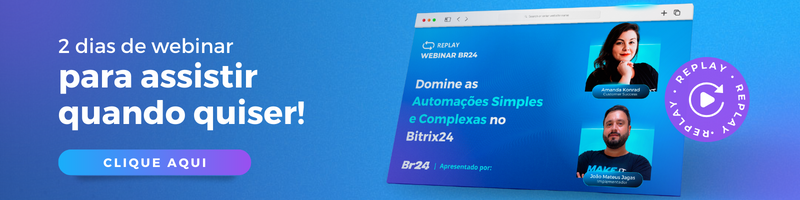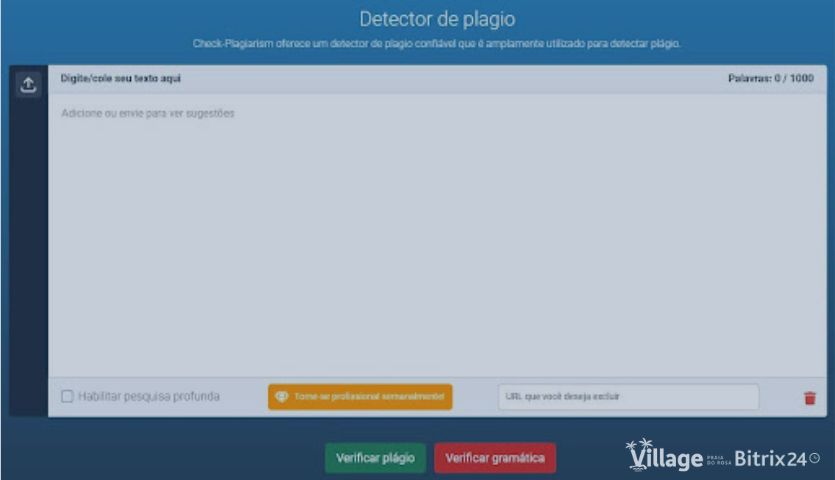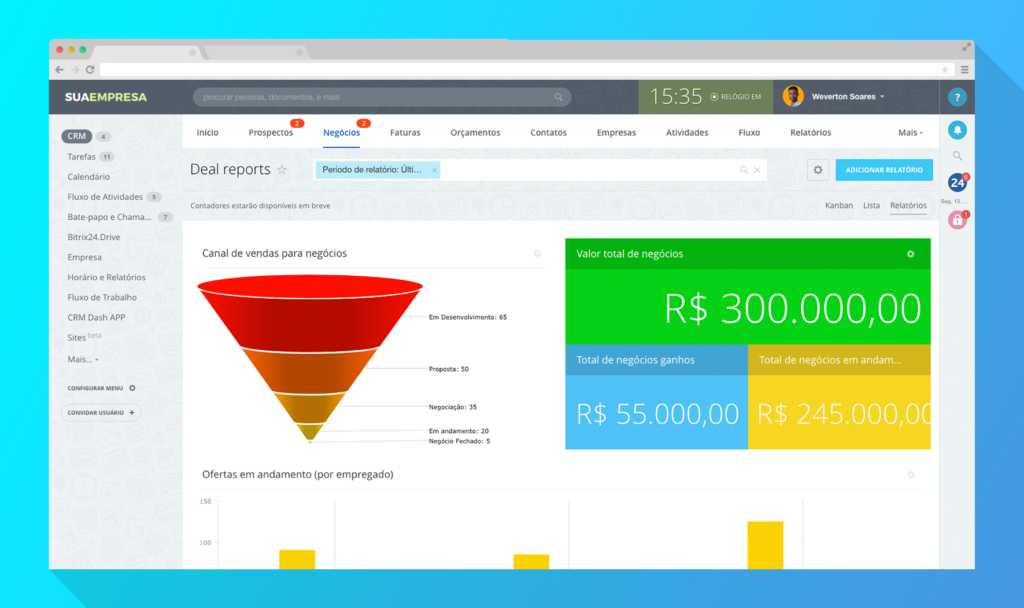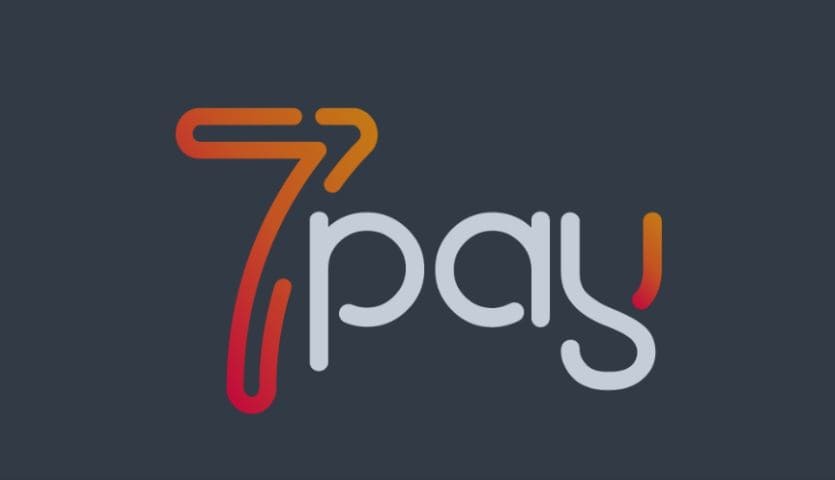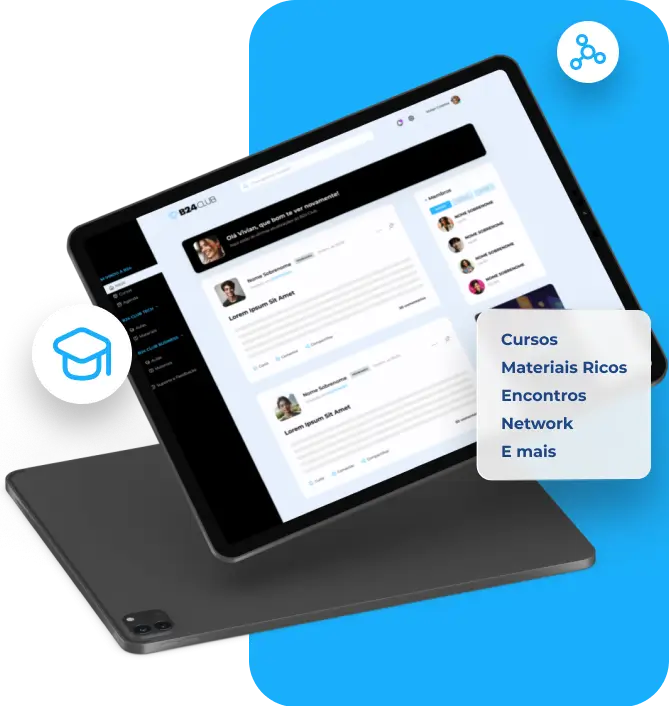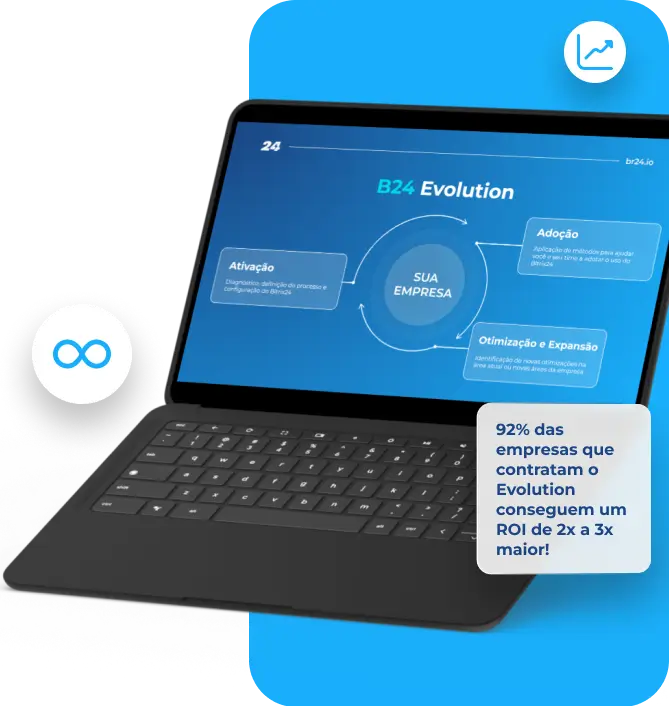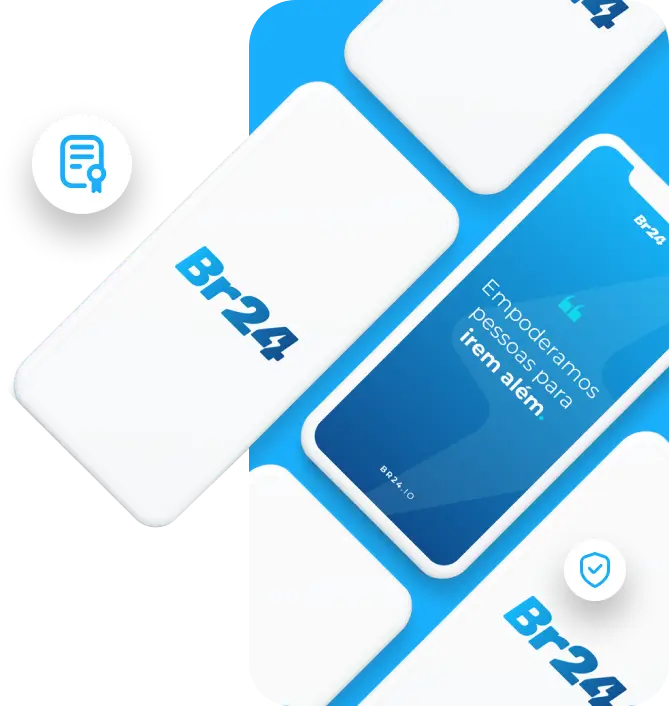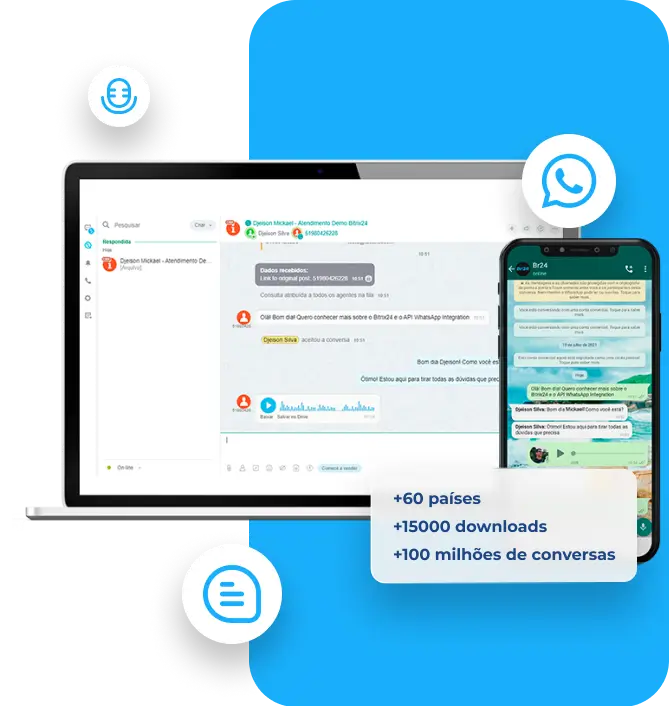Não importa o tamanho da sua empresa ou de qual segmento de negócio ela pertence. Se existe uma coisa que todo profissional envolvido com gestão de projetos odeia é gastar, sem necessidade, o tempo dele e dos colegas de projeto ou grupo de trabalho.

Imagine quanto tempo você poderia estar investindo em estratégias de mercado ou análise de resultados, não fosse a necessidade de ter que:
- Criar tarefas
- Alterar pessoas responsáveis
- Descrever e estipular prazo
- Alterar estágio ou status dessas tarefas
- Excluí-as, eventualmente
- Enviar e-mails ou notificar participantes
- Comunicar os colaboradores via intranet ou sistema similar
- Repetir a lista várias vezes por dia, todos os dias
Imaginou? Agora acalme-se. Você pode sim investir esse tempo, se aplicar automação na sua gestão de projetos e tarefas, no Bitrix24.
Criando regras de automação
Regra de automação no Bitrix24 é um algoritmo específico, executado automaticamente quando a tarefa chega ao estágio que você configurou.
Para começar, vá até a tela de tarefas – pessoais ou de um grupo/projeto. No topo da lista ou do kanban você verá o botão “Regras de Automação” ou “Automation Rules”.

Ao clicar, a janela de edição exibirá as mesmas colunas de fases. Porém, em vez de tarefas, você verá espaços para preencher com gatilhos e regras de automação. A diferença entre gatilhos e regras é que Gatilhos disparam a automação que move as tarefas entre fases/status, enquanto Regras a executam as atividades de interação/notificação.
Clique do botão de configurar e depois em “+ adicionar”.

No meu caso, eu gostaria de notificar o responsável pela tarefa de que ela está atrasada. Por isso, utilizei apenas Regras de Automação: eu cliquei em Para funcionário > Notificação.
No popup que abriu, eu editei o momento certo para executar, redigi a mensagem, confirmei remetente e destinatário. Usei também algumas variáveis como prazo da tarefa.

Escolha quando, como e quem será notificado pelo sistema
Os requisitos podem ser personalizados conforme as necessidades de quem toca a gestão de projetos ou de tarefas na empresa.
LEIA TAMBÉM: As vantagens de assinar um plano pago do Bitrix24
Após salvar, pensei em reforçar o recado um dia depois. Por isso, criei uma nova automação em Para funcionário > Enviar e-mail.

Feito! Este foi apenas um exemplo do que pode ser automatizado com o Bitrix24. A partir daqui, você pode tornar a gestão de projetos ainda mais produtiva e lucrativa para a empresa.
Vamos continuar essa conversa?
Quero te fazer um convite especial: que tal eu poder contar com a sua colaboração? Gostaria de entender quais são suas experiências com projetos e tarefas ou mesmo se ainda tem alguma dúvida quanto à automação. Você pode comentar aqui embaixo entrar no nosso grupo do Facebook. Vai ser ótimo saber seu nome e trocar essa ideia 😀
Entenda mais sobre o que é Bitrix24!